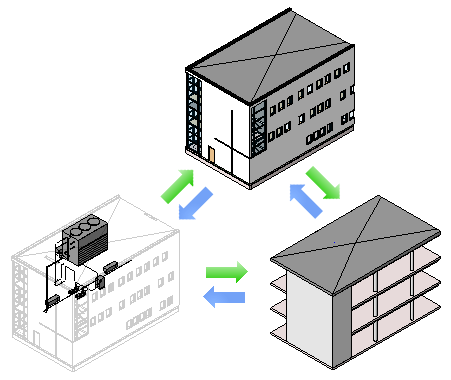
リンク モデルとともにコピー/モニタを使用するには
- 次のように、設計責任者は Revit Architecture を使用して、建築モデルを作成します。
- 最低限、レベルと通芯を作成します。設計責任者は、壁、柱、床、その他の要素を追加することもできます。
- 建築プロジェクト ファイルを保存します。
- 次のように、エンジニアは Revit MEP または Revit Structure を使用して、空のプロジェクトを作成します。
- 目的のビューと設定を定義するプロジェクト テンプレートを使用します。
「プロジェクト テンプレート」を参照してください。
- 空のプロジェクト ファイルを保存します。
- 目的のビューと設定を定義するプロジェクト テンプレートを使用します。
- 次のように、エンジニアは関連する建築要素を空のプロジェクトにコピーします。
- 建築モデルを空のプロジェクトにリンクします。
「モデル間をリンクする」を参照してください。
- 次のように、ピンでリンク モデルを適切な位置に固定し、リンク モデルが誤って動かないようにします。
- 作図領域にあるリンク モデルを選択します。 ヒント: 作図領域のリンク モデルの上にカーソルを移動します。境界がハイライト表示されたら、その境界をクリックして選択します。
- [修正 | RVT リンク]タブ
 [修正]パネル
[修正]パネル 
 (ピン)をクリックします。
(ピン)をクリックします。
- 作図領域にあるリンク モデルを選択します。
- レベルを建築モデルからプロジェクトにコピーします。
「モニタするレベルをコピーする」を参照してください。
- 通芯と他の要素を建築モデルからプロジェクトにコピーします。
「モニタする要素をコピーする」を参照してください。
- (省略可能)レベル(およびグリッドと他のコピーされた要素)がリンクされた建築モデルで非表示になるか、またはリンクされた建築モデルが非表示になります。
「リンク モデルの表示」と「ビューのリンク モデルを非表示にする」を参照してください。
- 必要に応じて構造要素または機械要素をモデルに追加します。
建築モデル内でコピーされた要素が移動または変更された場合は、エンジニアはプロジェクトを開いたときに、または建築モデルを再ロードしたときに、変更の通知を受け取ります。このような警告は、コーディネーションの再検討でも表示されます。
- 建築モデルを空のプロジェクトにリンクします。
- 次のように、建築モデルで、建築家は関連する構造要素または機械要素をモニタします。
- その他のモデルを建築プロジェクトにリンクします。
「モデル間をリンクする」を参照してください。
- リンク モデルを適切な位置にピンで固定します。
- その他のモデル内のレベル、通芯、その他の要素をコピーしないでモニタします。
「現在のプロジェクトの要素をモニタする」を参照してください。
- (省略可能) リンク モデルを非表示にします。
- 目的のとおりに、建築要素を建築モデルに追加します。
その他のモデル内で、モニタされている要素が移動または変更された場合、設計責任者は、建築プロジェクトを開くたびに、またはこのモデルを再ロードするたびに、変更の通知を受け取ります。このような警告は、コーディネーションの再検討でも表示されます。
- その他のモデルを建築プロジェクトにリンクします。
- 定期的な間隔で、設計責任者またはエンジニアは、次の操作を実行することができます。
- コーディネーションの再検討を行い、モニタされている要素への変更を確認し、チーム メンバーに連絡し、適切なアクションを行います。
- 干渉チェックを行い、現在のプロジェクトとリンク モデルとの間の無効な要素の交点を識別します。
次のワークフローでは、リンク モデルを使用して同じ建物の作業をしている設計チームとエンジニアリング チーム間の成果をまとめる典型的なプロセスについて説明します。